M4A es el nombre de la extensión del archivo estándar MP4 y, por lo general, es compatible con dispositivos Apple como iTunes y iPod. OGG es similar al formato de audio MP3, pero es un poco diferente de MP3.
OGG es un formato de audio abierto completamente gratuito y no tiene restricciones de patente. Otra característica de OGG es que admite múltiples pistas, por lo que el archivo guardado en OGG se puede reproducir en cualquier dispositivo popular.
Si desea reproducir un archivo M4A en un dispositivo que no lo admite, tal vez pueda convertir M4A a OGG primero.
Este artículo recomendará dos formas de ayudarlo a convertir fácilmente M4A a OGG con alta velocidad y alta calidad.

Aiseesoft Convertidor M4A a OGG is one of the professional video converters which can help you not only convert M4A to OGG, but also convert M4A or other videos to any popular video/audio format like MP4, FLV, WMV, AVI, MKV, WAV, MOV, MP3, WMV, etc.
Además, este útil programa también se puede considerar como un descargador de videos profesional. Puede usarlo para descargar videos en línea de sitios web de videos populares.
Además, M4A to OGG Converter puede funcionar como editor de audio para ayudarlo a editar el archivo M4A antes de convertir M4A a OGG. Recorte el video, mejore la calidad del video, gire el video, recorte el video, ajuste el efecto del video, convierta el video de 2D a 3D, agregue una marca de agua al video, etc. según sus necesidades.
1Instale el convertidor M4A a OGG
Haga clic en el botón de descarga de arriba para instalar M4A to OGG Converter en su computadora (Windows/Mac), y luego inícielo.
2Agregar archivos M4A
Haga clic en el botón "Agregar archivos" para cargar archivos M4A en este programa. Puede cargar varios archivos M4A en este programa a la vez, y este programa admite la conversión de varios archivos M4A al mismo tiempo.

3Seleccionar formato de salida
Haga clic en la opción "Convertir todo a" para seleccionar OGG como formato de salida. También puede elegir cualquier otro formato popular como formato de salida según sus necesidades. Hay casi 300 formatos de video compatibles con este programa.
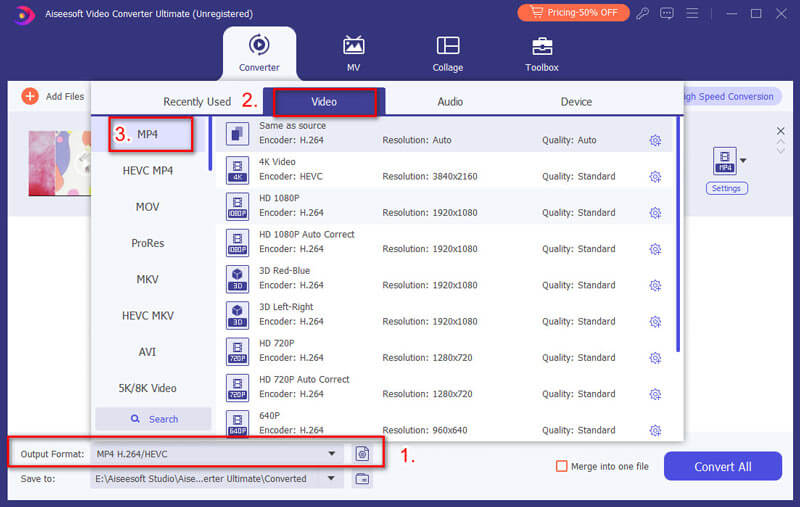
4Convertir M4A a OGG
Después de finalizar todas las configuraciones, puede hacer clic en el botón "Convertir todo" para comenzar a convertir M4A a OGG. Espere unos segundos y el archivo OGG convertido se guardará en el disco local.

Hasta ahora, ha terminado la conversión de M4A a OGG. También puede ver el video a continuación para aprender cómo convertir M4A a OGG:
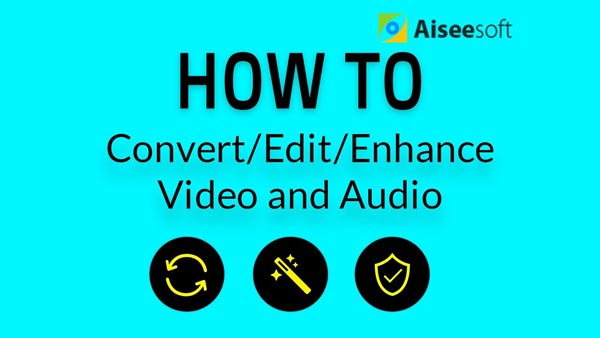

Además del convertidor M4A a OGG anterior, también puede elegir convertidores en línea para convertir M4A a OGG de forma gratuita. Muchos convertidores M4A a OGG en línea están disponibles en el mercado, incluidos Aiseesoft Free Online Video Converter, Convertio, ConvertFiles, Online Audio Converter, ZamZar, etc. En esta parte, nos limitaremos a tres convertidores en línea para usted.
Con esto gratis convertidor OGG en línea, puede convertir M4A a OGG o una variedad de otros formatos de fuente de audio de forma gratuita. Simplemente cargue su archivo M4A y el convertidor en línea de M4A a OGG comenzará de inmediato. También puede cargar un archivo de video para extraer la pista de audio al formato OGG.
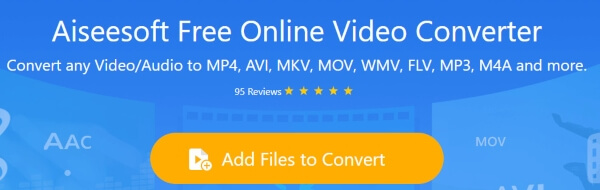
1Ve a /free-online-video-converter/y luego haga clic en el botón "Agregar archivos para convertir" para cargar el archivo M4A a este convertidor en línea.
2Seleccione OGG como formato de salida. También puede elegir otros formatos de audio como MP3, WAV, FLAC, etc. como formato de salida.
3Finalmente, puede hacer clic en el botón "Convertir" para comenzar a convertir M4A a OGG. Espere varios minutos y luego el archivo OGG convertido se guardará en su computadora automáticamente.
Puede seguir los pasos a continuación para convertir M4A a OGG. La conversión de M4A a OGG es un proceso seguro, pero llevará un breve momento, ya que la velocidad de conversión depende del tamaño del archivo.
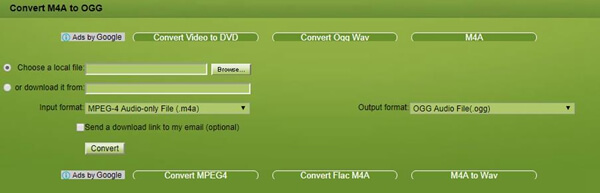
1Haga clic en el botón "Examinar" para cargar archivos M4A en este convertidor en línea. O puede ingresar el enlace del video en línea en el convertidor.
2Seleccione OGG u otros formatos que necesite como formato de salida. También puede ingresar su dirección de correo electrónico para recibir el archivo OGG convertido como un correo electrónico.
3Después de seleccionar el formato de salida, haga clic en el botón "Convertir" para comenzar a convertir M4A a OGG en línea.
Con este útil convertidor en línea, puede convertir fácilmente M4A a OGG con solo tres pasos. Este convertidor en línea de M4A a OGG admite la conversión de videos locales en su computadora o videos en línea de Dropbox, Google Drive, etc.
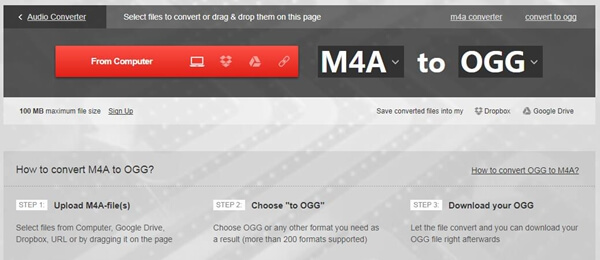
1Seleccione archivos M4A de Google Drive, Dropbox, URL o simplemente arrastre su video local a la página.
2Elija OGG o cualquier otro formato que desee como formato de salida. Este convertidor admite más de 200 formatos.
3Comience a convertir M4A a OGG haciendo clic en el botón "Convertir". Espere varios minutos, luego obtendrá los archivos OGG.
Después de convertir M4A a OGG, puede escuchar fácilmente los archivos OGG con Jugador de OGG.
Este artículo te enseña principalmente cómo convertir M4A a OGG. En este artículo se ofrecen dos formas. En la primera parte, le recomendamos un convertidor de video útil: M4A to OGG Converter. Y en la segunda parte, te recomendamos tres convertidores en línea. Ahora, elija cualquiera que le parezca adecuado y convierta M4A a OGG con facilidad.